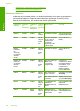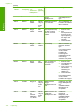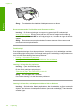User Manual
Table Of Contents
- Indhold
- HP Deskjet F735 All‑in‑One Hjælp
- Oversigt over HP All‑in‑One
- Her finder du yderligere oplysninger
- Hvordan gør jeg?
- Oplysninger om tilslutning
- Ilægning af originaler og papir
- Udskrivning fra computeren
- Udskrivning fra et program
- Valg af HP All‑in‑One som standardprinter
- Ændring af udskriftsindstillinger for det aktuelle job
- Ændring af standardudskriftsindstillinger
- Udskrivningsgenveje
- Udskrivning af specielle udskriftsjob
- Udskrivning af et billede uden ramme
- Udskrivning af fotos på almindeligt papir
- Udskrivning af et foto på fotopapir
- Udskrivning med Maksimum dpi
- Udskrivning på begge sider af papiret
- Udskrivning af et dokument med flere sider som en folder
- Udskrivning af flere sider på et enkelt ark
- Udskrivning af et dokument på flere sider i omvendt rækkefølge
- Spejlvending af et billede til overføringer
- Udskrivning på transparenter
- Udskrivning af en gruppe adresser på etiketter eller konvolutter
- Udskrivning af en plakat
- Udskrivning af en webside
- Annullering af et udskriftsjob
- Genoptag et udskriftsjob
- Brug af kopifunktionerne
- Brug af scanningsfunktionerne
- Vedligeholdelse af HP All‑in‑One
- Rengøring af HP All‑in‑One
- Udskrivning af en selvtestrapport
- Arbejde med blækpatroner
- Håndtering af blækpatroner
- Kontrol af det anslåede blækniveau
- Udskiftning af blækpatroner
- Brug af blækbackup-tilstand
- Opbevaring af blækpatroner
- Justering af blækpatronerne
- Rensning af blækpatroner
- Rensning af blækpatronens kontaktflader
- Rensning af området omkring blækdyserne
- Fjernelse af blæk fra huden og tøjet
- Køb af blækpatroner
- Fejlfinding
- Visning af filen Vigtigt
- Fejlfinding i forbindelse med opsætning
- Papirstop
- Fejlfinding i forbindelse med blækpatroner
- Fejlfinding i forbindelse med udskriftskvaliteten
- Forkerte, unøjagtige eller udløbne farver
- Teksten eller grafikken er ikke helt fyldt ud med blæk
- Der er en vandret forvrænget streg i bunden af siden på en udskrift uden ramme
- Udskrifter har vandrette streger eller linjer
- Udskrifter er blege eller har matte farver
- Udskrifter er slørede eller uskarpe
- Udskrifter er skrå eller skæve
- Blækstreger bag på papiret
- Papir indføres ikke fra papirbakken
- Tekstens kanter er takkede
- Fejlfinding i forbindelse med udskrivning
- Fejlfinding i forbindelse med kopiering
- Fejlfinding i forbindelse med scanning
- Fejl
- HP garanti og support
- Tekniske oplysninger
- Indeks

• Meddelelser vedrørende strøm og tilslutning
•
Meddelelser vedrørende blækpatroner
Blinkende indikatorer
Indikatorerne på enheden blinker i en bestemt rækkefølge for at gøre dig opmærksom
på forskellige fejlforhold. Følgende tabel indeholder oplysninger om løsning af fejl,
baseret på de indikatorer, der er tændt eller blinker på enheden.
Indikatoren
Tændt
Indikator-
en
Genoptag
Indikatore-
rne
Kontroller
blækpatro
n
Indikato-
rer for
papirval
g
Beskrivelse Løsning
Slukket Slukket Slukket Alle
slukket
Produktet er slukket. Tryk på knappen Til
for at tænde enheden.
Blinker Slukket Slukket Aktuelt
valg Til,
Andre
Fra
Enheden behandler
et job, f.eks. et
udskrivnings-,
scannings-,
kopierings- eller
justeringsjob.
Vent, indtil den er
færdig.
Blinker
hurtigere i
tre
sekunder
og forbliver
derefter
tændt
Slukket Slukket Aktuelt
valg Til,
Andre
Fra
Enheden er optaget. Vent, indtil den er
færdig.
Blinker i 20
sekunder
og forbliver
derefter
tændt
Slukket Slukket Aktuelt
valg Til,
Andre
Fra
Der blev trykket på
Scan, men
computeren
reagerer ikke.
Kontroller, at
computeren er tændt,
at produktsoftwaren
er installeret, og at
computeren er
tilsluttet enheden
med et USB-kabel.
Tændt Blinker Slukket Aktuelt
valg Til,
Andre
Fra
Der er ikke mere
papir i enheden.
Læg papir i, og tryk på
Genoptag.
Der sidder papir fast
i enheden.
Afhjælp papirstoppet,
og tryk på Genoptag.
Blinker Slukket Slukket Aktuelt
valg Til,
Andre
Fra
Frontdækslet eller
dækslet til
blækpatronerne er
åbent.
Luk frontdækslet eller
dækslet til
blækpatronerne.
Tændt Slukket Begge
blinker
Aktuelt
valg Til,
Andre
Fra
Blækpatronerne
mangler eller er ikke
isat korrekt.
Isæt, eller fjern og
isæt blækpatronerne
igen.
Kapitel 12
138 Fejlfinding
Fejlfinding